
Retour
Création d’un clone d’une machine virtuelle
Vous pouvez créer une nouvelle machine virtuelle en copiant (clonant) une machine virtuelle existante. Si vous souhaitez cloner une machine virtuelle sans l’arrêter, vous pouvez la cloner à partir d’un instantané.
-
Seules les données sont clonées, et une nouvelle machine virtuelle est créée en tant que conteneur. Par conséquent, les éléments suivants diffèrent de la machine virtuelle d’origine :
- UUID de la machine virtuelle
- Adresse MAC
- Lors de la création d’un clone, l’adresse IP de la machine virtuelle d’origine peut être partagée. Avant de démarrer le clone, assurez-vous que la carte réseau (NIC) est définie sur Déconnecté.
- Cloner un instantané d’une machine virtuelle en cours d’exécution peut ou non fonctionner correctement : s’il y a des écritures sur le disque pendant la création de l’instantané, l’instantané ou le clone résultant peut ne pas contenir les données en cours d’écriture.
Différence entre la copie complète et le clone rapide
Il existe deux façons de cloner une machine virtuelle : “Copie complète” et “Clone rapide”.
Copie complète : Le disque de la machine virtuelle sera entièrement copié. Cela
prend du temps à créer, mais c’est recommandé.
Cette méthode de déploiement d’un clone est une copie de la machine virtuelle parente qui a servi de source au clone. Elle crée une image de disque entièrement nouvelle.
Clone rapide : Écrit uniquement les blocs modifiés sur le disque.
Il est créé rapidement à partir d’un instantané, mais il n’est généralement pas recommandé de l’utiliser.
Le clone rapide crée des disques clones VHD liés, donc les machines virtuelles créées à partir de modèles ont leurs disques liés aux disques du modèle, ce qui les rend très rapides à créer. Cependant, comme le clone rapide crée une longue chaîne de liens, une utilisation excessive peut dégrader les performances ou limiter les opérations individuelles entre les clones. Par conséquent, nous recommandons d’utiliser la copie complète en règle générale.
Cloner une machine virtuelle à partir d’un état arrêté
1. Arrêter la machine virtuelle cible
Ouvrez la machine virtuelle que vous souhaitez cloner et mettez-la hors tension.
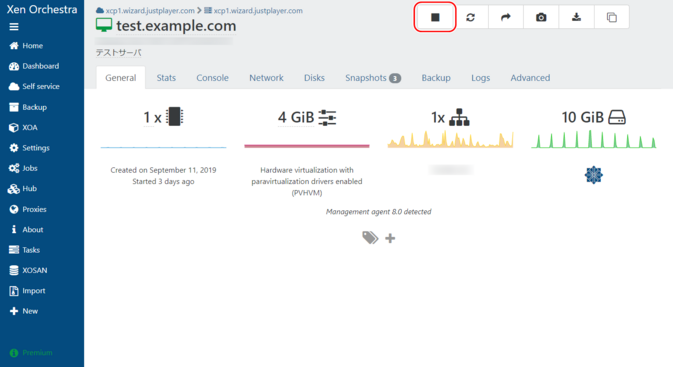
Veuillez consulter ici pour les instructions sur la manière d’arrêter une machine virtuelle.
Étape 2 : Créer un clone
Cliquez sur Copier.
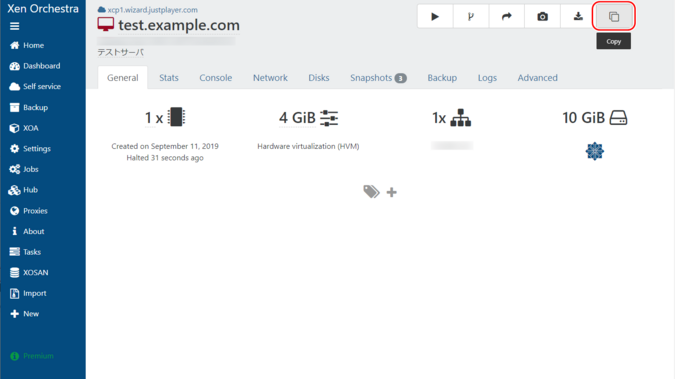
Une fenêtre modale intitulée “Copier VM” apparaîtra, entrez les informations suivantes et cliquez sur “OK”.
| Nom | Entrez le nom de la machine virtuelle que vous souhaitez créer. |
|---|---|
| Copie complète | Sélectionnez. |
| Sélectionner SR | Sélectionnez le stockage de destination. |
| Compression | Sélectionnez Désactivé. |
| Clone rapide | Assurez-vous qu’il n’est pas sélectionné. |
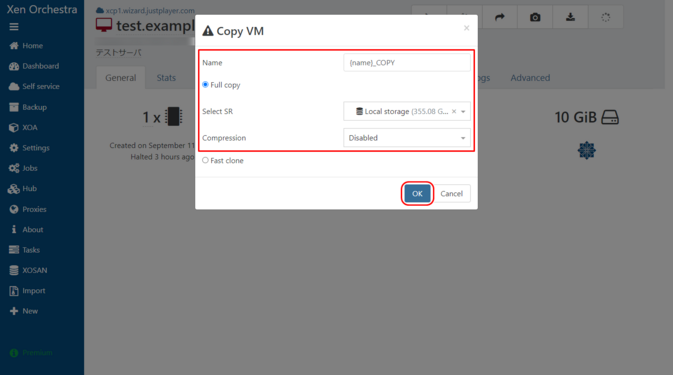
Une fois la création terminée, aucun message ne sera affiché.
3. Vérifier le clone créé
Le clone créé peut être vu dans la liste des machines virtuelles.
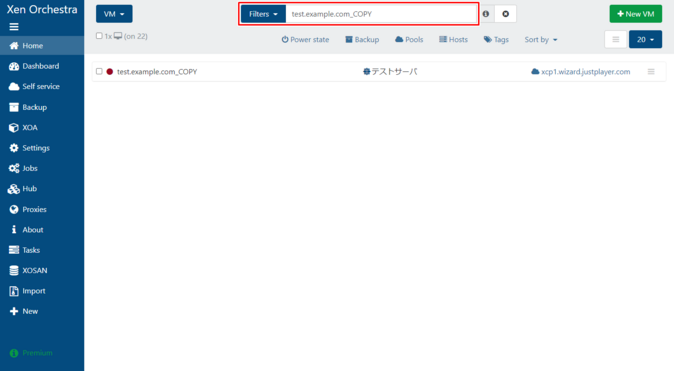
Vous pouvez affiner la liste des machines virtuelles en supprimant “power_state:running” des “Filtres” et en entrant le nom de la machine virtuelle clonée, puis trouver le clone cible dans la liste des machines virtuelles et cliquer dessus.
4. Démarrer la machine virtuelle d’origine
Ouvrez la machine virtuelle que vous souhaitez cloner et mettez-la sous tension.
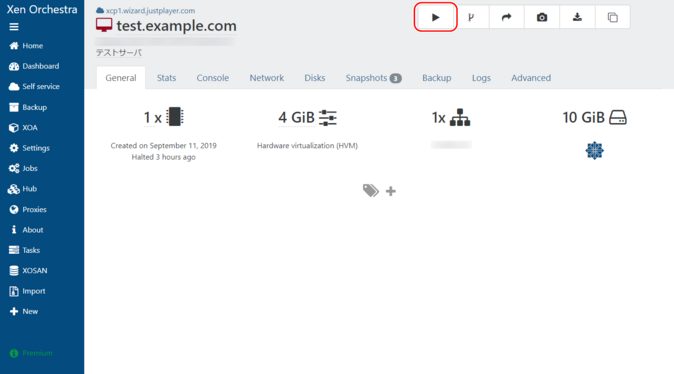
Veuillez consulter ici pour savoir comment démarrer une machine virtuelle.
Créer un clone à partir d’un instantané d’une machine virtuelle en cours d’exécution
1. Ouvrir l’instantané cible
Ouvrez la machine virtuelle à cloner et accédez à l’onglet “Instantanés”. Pour créer un nouvel instantané, sélectionnez “Nouvel instantané avec mémoire” ou “Nouvel instantané”.
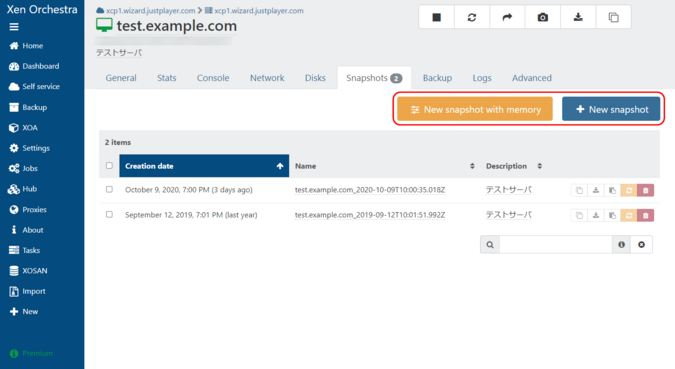
Les instantanés peuvent également être créés sur une machine virtuelle en cours d’exécution. Apprenez comment créer un instantané ici.
Étape 2 : Créer un clone
Cliquez sur “Créer une VM à partir de cet instantané” dans la ligne de l’instantané concerné.
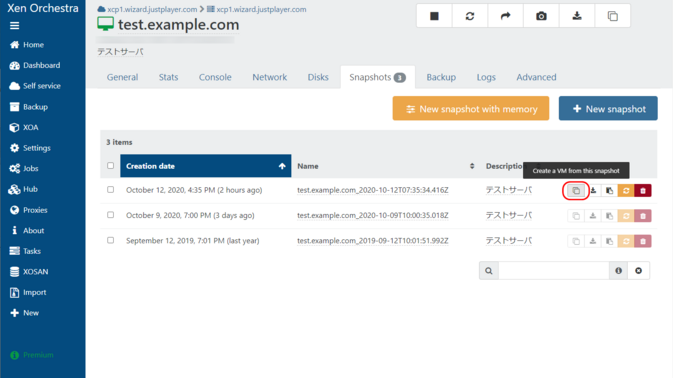
Une fenêtre modale intitulée “Copier VM” apparaîtra, entrez les informations suivantes et cliquez sur “OK”.
| Nom | Entrez le nom de la machine virtuelle que vous souhaitez créer. |
|---|---|
| Copie complète | Sélectionnez. |
| Sélectionner SR | Sélectionnez le stockage de destination. |
| Compression | Sélectionnez Désactivé. |
| Clone rapide | Assurez-vous qu’il n’est pas sélectionné. |

Une fois la création terminée, aucun message ne sera affiché.
3. Vérifier le clone créé
Le clone créé peut être vu dans la liste des machines virtuelles.
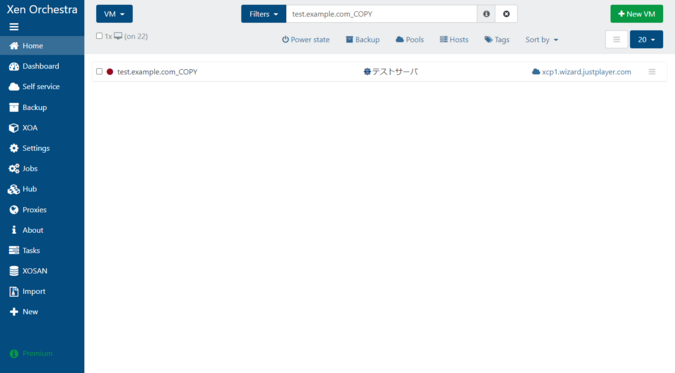
Vous pouvez affiner la liste des machines virtuelles en supprimant “power_state:running” des “Filtres” et en entrant le nom de la machine virtuelle clonée, puis trouver le clone cible dans la liste des machines virtuelles et cliquer dessus.

 Global
Global Japan
Japan Korea
Korea China
China Taiwan
Taiwan Vietnam
Vietnam Thailand
Thailand Indonesia
Indonesia Portugal
Portugal Spain
Spain Germany
Germany Egypt
Egypt Russia
Russia
